
这篇文章主要讲亚马逊后台功能模块详解。
下面是亚马逊后台的各个功能按钮界面对应功能和操作方法。
1、目录模块
**
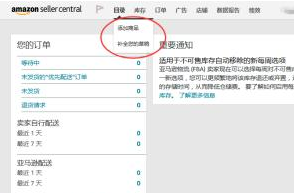
目录按钮功能最简单,专门用于手动上传产品的时候使用。直接点击添加商品,进入手动上传产品页面。点击补全您的草稿,进入您上次未写完的产品编辑页面,这个功能就是类似草稿保存。
2、库存模块
功能:主要是查看库存,以及添加产品,有单个添加产品“Add a Product”,还有批量添加“Add Products via Upload”,如果有的产品做了FBA ,可以点击“Manage FBA Inventory”,查看FBA 的库存。
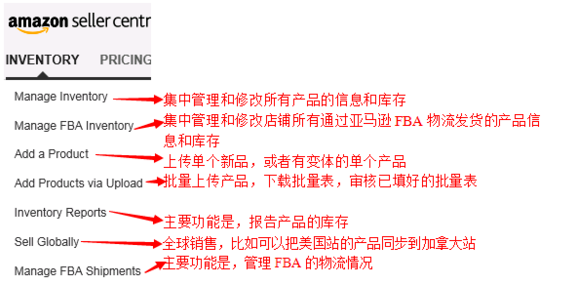 <br /> 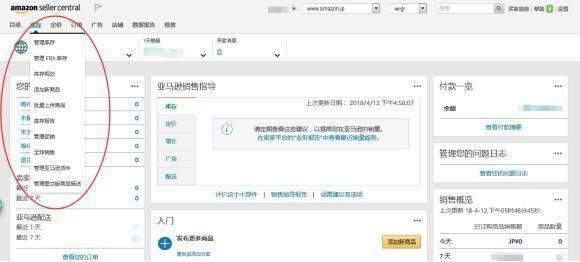 <br /> <br />“库存”模块各个子菜单的对应介绍:<br />**管理库存(Manage Inventory):**卖家在这里可以看到自己上传的所有产品库存情况。
管理FBA库存(Manage FBA Inventory):卖家在这里可以看到转换成亚马逊配送的产品库存情况;如果是你从国内发货的产品,在这里是不显示的。
库存规划:主要用于管理现有亚马逊库存的使用情况;是否有冗余商品,什么时候需要补货,类似一个宏观提醒的功能。
添加新商品(Add a Product):这个功能跟目录里面的添加新商品功能一模一样。
批量上传商品(Add Products via Upload):当你有几十种产品,可以在这里下载表格,以表格的形式能够快速的,大量的上传产品。
库存报告(Inventory Reports):在这里可以下载Excel表格形式的所有在售商品,非在售商品的现有数据。
管理促销:此功能在运营中使用频率最高,是用来设置产品的打折,免运费,买一赠一等促销或者入口。
全球销售(Sell Globally):在此处可以一次性看到卖家账号在欧洲,北美,日本等市场的所有销售数据,例如:当天订单数,订单金额,总销售额;时间段可自行调节。
管理亚马逊库存(Manage FBA Shipments):此功能也是亚马逊平台卖家每天都会使用的按钮;此处是所有亚马逊负责配送产品的库存信息,补货,缺货,移除库存都需在此操作。
管理图文版商品描述:此功能是卖家的产品可以用图文并茂的方式展示产品和品牌;需要注意的是,只有日本站是账户下来就会有这功能;欧洲,北美账号是需要注册欧洲或者北美国家的商标,并且在亚马逊后台备案成功才能显示此功能。
3、定价(Pricing)模块
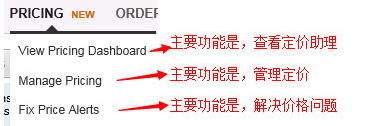 <br /> 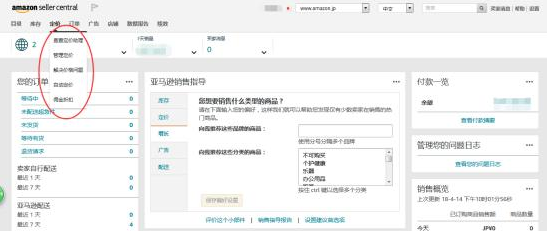 <br />**<br />**管理定价工具(View Pricing Dashboard):**可以实现自动定价,而不需要人工调节;你应对自己的商品价格全权负责。此工具主要是用来保持自己购物车的获得率。<br />**<br />**管理定价(manage Pricing):**这个按钮是一键可以看到所有在售商品的编辑页面,方便调整价格。<br />**<br />**解决价格问题(Fix Price Alerts):**此按钮是方便管理有价格错误的所有在售商品。
自动定价:是第一个管理定价工具的直接访问按钮。
佣金折扣:这里能看到亚马逊平台推出的针对卖家的佣金折扣产品。定价选项中的这5个按钮使用较少,大概了解其使用功能即可。
**
4、订单(ORDERS)模块
功能:主要是订单的处理,查看订单点击“Manage Orders”,可以看到订单详情,订单多的情况下,可以下载订单详情,点击“Orders Reports”进行下载,“Manage Returns ”是查看订单退货情况。
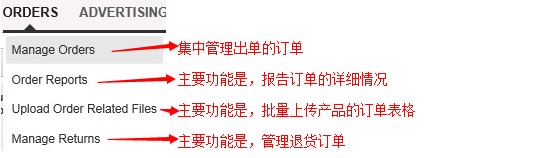 <br />“订单”模块各个子菜单的对应介绍:<br />**管理订单(Manage Orders):**此按钮能够一键查看所有已经购买的订单和配送中的订单;主要在了联系买家的时候,从这里进入,能够设置查询条件,迅速找到对应的买家订单。
批量下载订单(Order Reports):提供下载最长过去90天的所有卖家自行配送的订单,是以Excel表格的形式呈现;其中包括等待中的订单和待处理的订单。
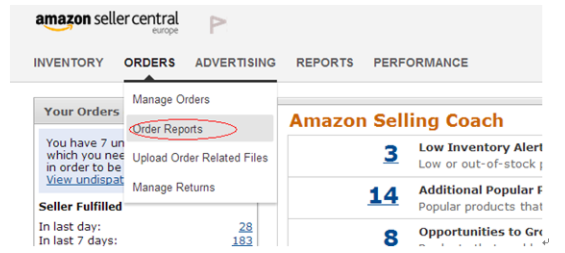 <br />出现如下图界面: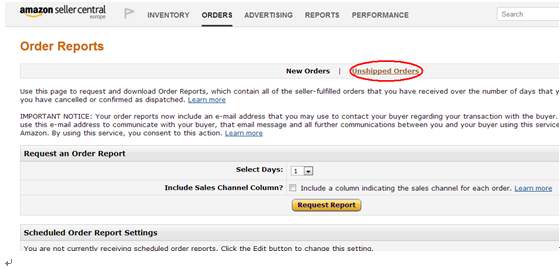 <br />然后选择了 Unshipped Orders之后点击 Request Report 会生成你欧洲站所有未发货的订单。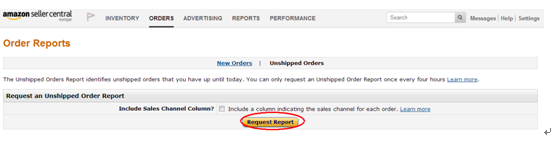 <br />等待然后下载模板,出现“Download”按钮时,即可点击下载。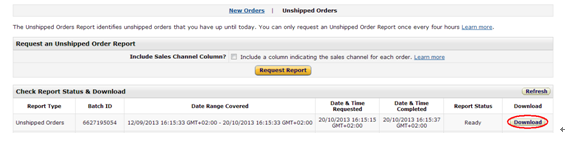 <br />下载之后的文档是TXT文档,你选择打开方式用EXCEL打开就直接看到订单内容了。
上传订单相关文件(Upload Order Related Files):通过平台提供的统一格式的表格模板;为配送,盘点 订单取消 等功能进行批量修改。主要是方便卖家高效的处理订单。
管理退货(Manage Returns):**提供下载过去任何时间段的买家退货订单;并可以设置不同的搜索条件来快快速的找到需要的买家订单。
5、广告(ADVERTISING)
功能:主要是对我们的产品在亚马逊上做促销,比如降价活动等等。可以让我们的产品更好的销售。
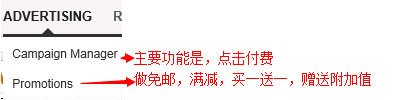 <br /> 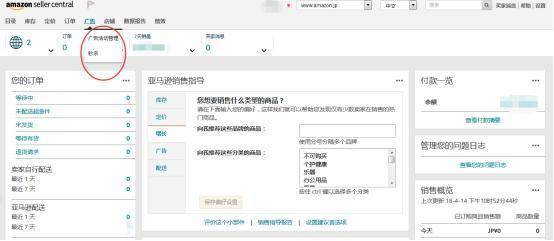
广告活动管理(Campaign Manager):在这里可以设置所有的站内广告活动;包括自动广告,手动广告,头条搜索广告,并且提供广告报表下载,以供卖家分析广告活动情况。
秒杀(Promotions):**是卖家在做站内推广的时候最常用的一个按钮,包括Prime day活动,复活节,黑五,万圣节,圣诞节等活动,卖家都可以在这里自主提报对应的产品;但是前提是系统自动推荐的才有资格,大概一周左右更新一次,不定期来看看即可。
6、数据报告(REPORTS)模块
描述:是关于一些报告,有支付报告,商业报告等等,可以点击下载看看。数据报告按钮如图所示。
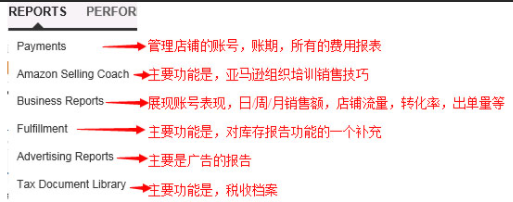 <br /> 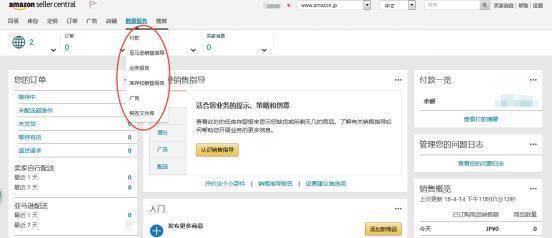
“数据报告”模块各个子菜单的对应介绍:
付款(Payments):一键查看所有账单周期的结算情况,包括付款时间,金额,以及每个订单的详细情况。
亚马逊销售指导(Amazon Selling Coach):一键查看所有发送到亚马逊仓库的库存情况;并且系统能够根据产品销售情况,给到合理的优化和提高库存效率的建议。
业务报告(Business Reports):这是卖家每天都必须用的一个功能键,能看到单个产品的每天订购商品数;每天流量数据,转化率,买家访问数,页面浏览量,销售额;也可以根据日期查看任意时间段的销售总额,订单数量,并且以坐标图的形式直观展现。
库存和销售报告(Fulfillment):这里能看到所有发送到亚马逊库存的配送报告。报告分为“库存”、“销售量”、“付款”、“卖家优惠”“仓储费” “物品丢失赔偿费用”以及“移除订单” 和 “退货”;建议大家用这个来查看退货订单的买家具体退货理由。
广告(Advertising Reports):此按钮和广告活动管理中的下载报告界面相同,只是在这里通过直观的形式方便买家查找使用,这是卖家需要经常使用的一个功能。
税务文件库(Tax Document Library):提供亚马逊配送服务的增值税发票,可以一键发送到卖家的邮箱。
7、绩效(PERFORMANCE)模块
要每天查看一下,重点看的有“Feedback”、“A-to-Z Guarantee Claims”、“Performance Notifications”,主要是评论,投诉和通知。
 <br />**<br />**账户状况(Customer Satisfaction):**一键查询第三方卖家的账户绩效;包括:订单缺陷率,商品政策合规性和配送绩效。此处关系卖家账号安全,非常重要,需要定期查看。
反馈(Feedback):一键查看买家给卖家店铺留下的Feedback,是关于物流和配送时效的评价。此处也关系卖家账号安全,需要卖家做好售后服务。
亚马逊商城交易保障索赔(A-to-Z Guarantee Claims):是查看亚马逊平台买家和卖家之间纠纷的功能;类似于淘宝的申请官方介入,来判定谁对谁错。
信用卡拒付索赔(Chargeback Claims):此处主要是卖家绑定的信用卡出现拒付的情况,一般与信用卡发卡银行有关。
业绩通知(performance Notification):此处查看平台给卖家发送的所有重要信息;绝大部分是关于卖家店铺安全的邮件,一般在卖家平台左上角会出现小红旗。
**
8、邮件(Messages)模块
在后台右上角有个”Messages”,是查看买家发来的邮件。
**
9、帮助(Help)模块
位于邮件”模块的右侧有帮助页面,这个是当遇到什么问题,可以联系亚马逊客服。可以输入想了解的内容,比如FBA费用,FBA计算器等。
10、设置(setting)模块
“帮助”按钮的右边是“Setting”按钮,是关于一些账户信息,运费设置等信息。
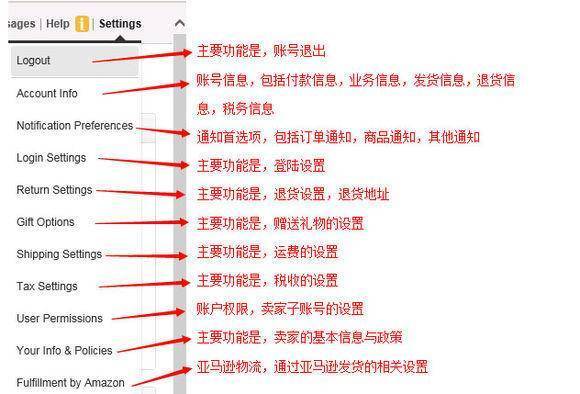 <br /> <br />**Account info账户信息:**主要包含假期设置、卖家资料、付款信息、业务信息等。(其中假期模式只是针对自发货,将Vacation Setting的Active换成Inactive,然后点击Save,店铺就停止销售了)。
Login Settings登录设置:主要功能是账号登录的设置,登陆设置不要随意更改,有被撤销销售权限的风险。
Return settings退货设置:主要功能是编辑退货地址。
(整理自:跨境知道)
**
原文链接:https://www.amz123.com/thread-281944.htm

